Habt ihr schon mal was von Naturmandalas gehört?
Dazu sammelt man Dinge aus der Umgebung, der Natur, oder auch bei euch Zuhause, und legt aus diesen ein Bild.
Wenn ihr wollt könnt ihr es mal so wie ich ausprobieren und eine Fotostory daraus basteln!
Dazu macht ihr, während ihr das Mandala/Bild legt immer mal wieder zwischendurch ein Foto von dem was ihr da tut. Wichtig dabei ist, dass ihr das Foto immer von möglichst genau der gleichen Einstellung/Position aus macht. Hierzu ist es hilfreich ein Stativ zu haben, oder auch jemand zweiten, der*die die ganze Zeit an der gleichen Stelle stehen bleibt, während ihr Stück für Stück das Mandala/Bild erstellt.
Für meine Fotostory habe ich insgesamt 23 Fotos gemacht von Anfang bis Ende. 😉
Und was für ein Mandala legt ihr so? Auch ein Kleeblatt oder etwas ganz anderes?
Ich bin gespannt! Ladet eure Endfotos und/oder Videos gerne in unserem Padletboard hoch!
Hier folgt nun auch eine Erklärung wie man aus euren Fotos ein Video erstellt. Falls ihr euch dies nicht zutraut, oder es bei euch nicht klappt, könnt ihr mir eure Fotos auch per Mail (t.krummen@psg-aachen.de) mit dem Betreff Fotostory zusenden und ich versuche noch während des viPfis ein Video daraus zu erstellen und in das Padletboard zu laden.
Viel Spaß und liebe Grüße, Theresa 😊
Eine Fotostory erstellen
Nachdem ihr eure tollen Fotos gemacht habt, ladet ihr diese auf euren Computer, oder ähnlichen Geräten hoch, und packt alle Bilder, die ihr in eurer Story wollt, in einen Ordner.
Nun markiert ihr all diese Bilder. Mit einem Rechtsklick öffnen sich dann Auswahoptionen, hier wählt ihr nun „Neues Video erstellen“ aus. Das Ganze sieht dann so aus:
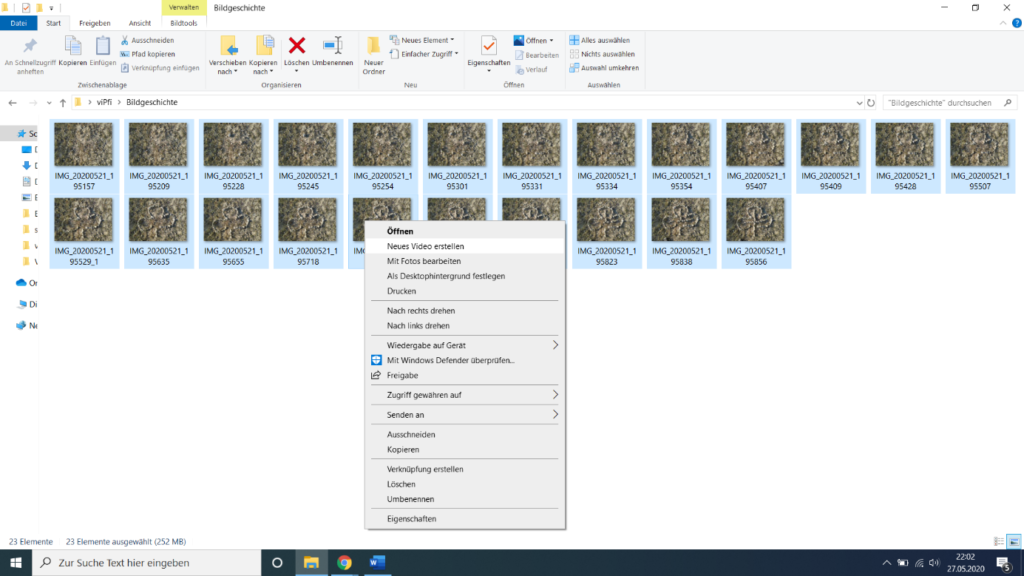
Dann öffnet sich das Programm zum Erstellen des Videos. Indem ihr einfach auf das erste Bild klickt zieht ihr es und alle anderen nun Bild für Bild in die untere Leiste.
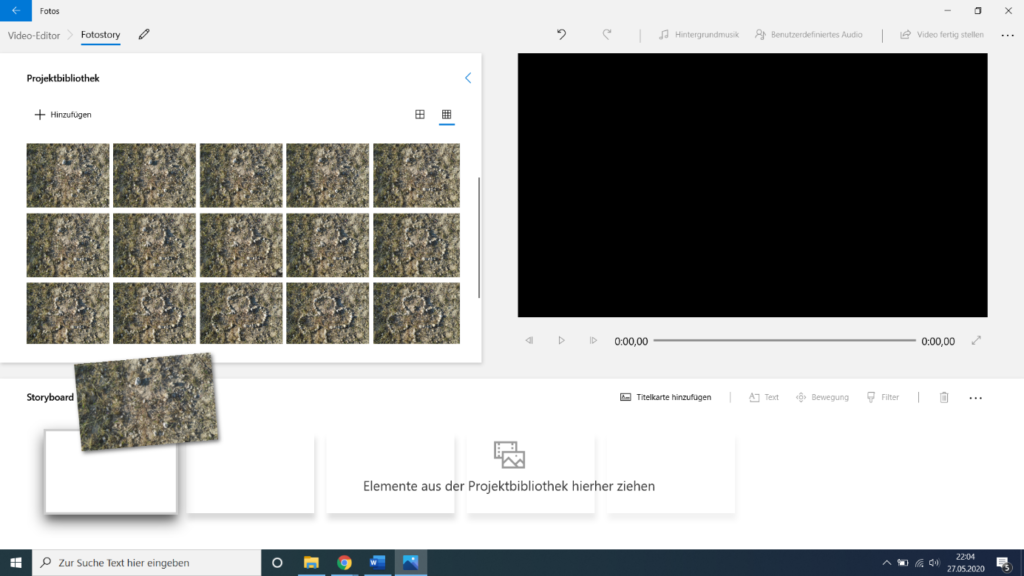
Wenn ihr alle Bilder nach unten gezogen habt, sieht es dann ungefähr so aus:
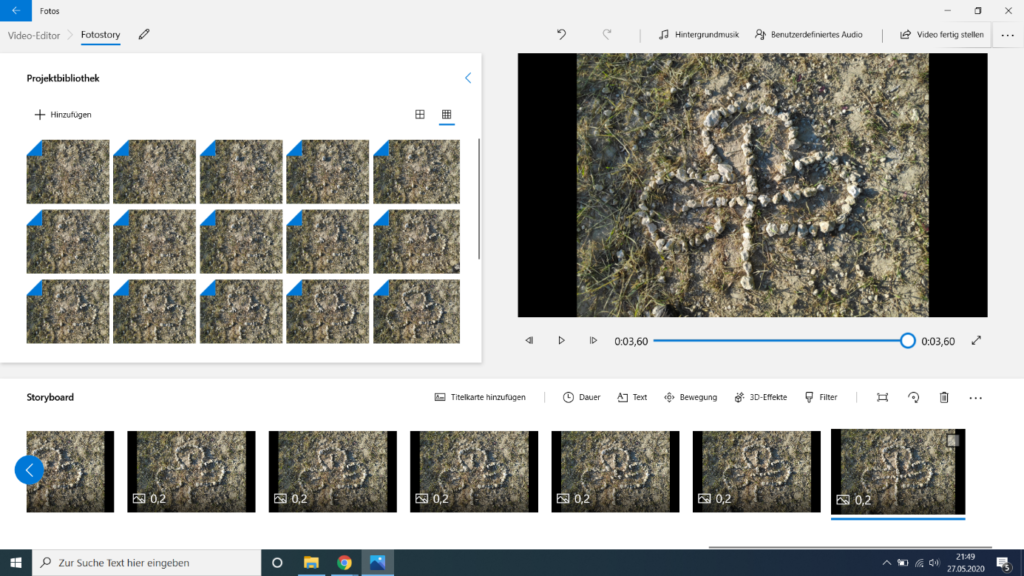
An den blauen Ecken der oberen Bilder erkennt ihr, welche der Bilder schon unten in der Leiste sind. So könnt ihr sichergehen, dass ihr kein Bild vergessen habt 😉
Als nächstes könnt ihr die Bilder in der Leiste mit den Häkchen markieren, um dann anschließend die Dauer, über die jedes einzelne Bild angezeigt wird, einstellen. Dazu klickt ihr auf das Kästchen auf dem „Dauer“ steht und tragt dort eure gewünschte Zeitspanne ein. Durch die Markierung müsst ihr die Dauer nicht für jedes einzelne Bild einstellen, aber es ist auch möglich die einzelnen Bilder unterschiedlich lange anzeigen zu lassen.
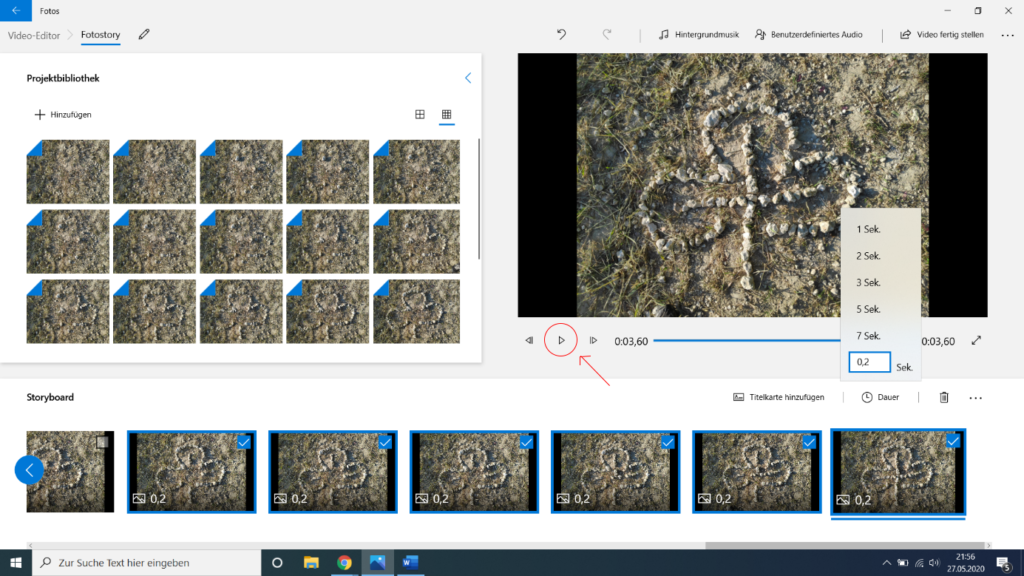
Die rote Markierung im oberen Bild zeigt an, wo ihr das Video schon einmal probehalber starten und anschauen könnt, ob ihr so damit zufrieden seid.
Wenn ihr zufrieden seid und nun nichts mehr an den Bildern oder der Dauer ändern wollt denkt daran das Ganze abzuspeichern. Oben rechts findet ihr die Option „Video fertig stellen“. Sobald ihr dieses anklickt öffnet sich dieses Fenster:
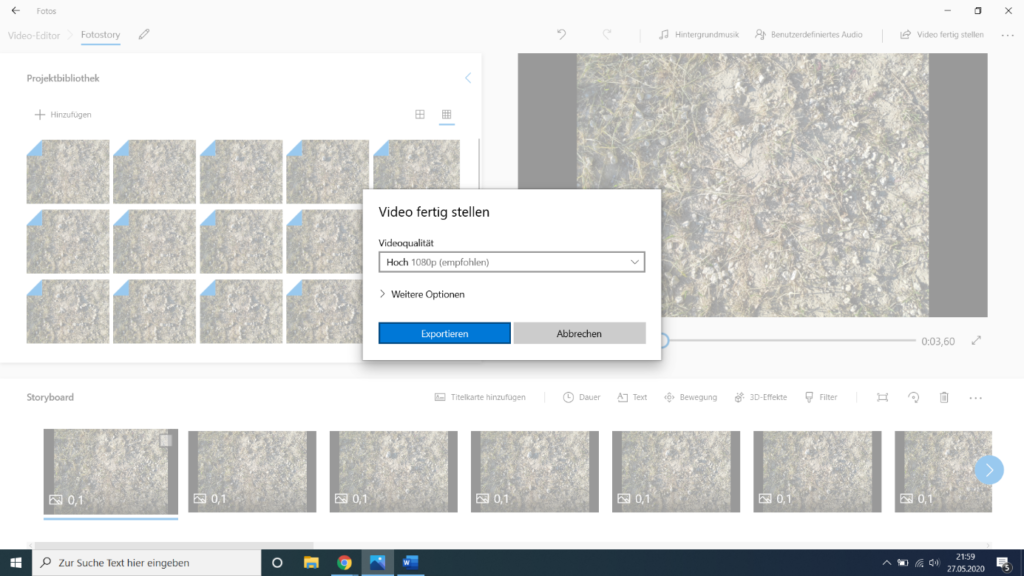
Jetzt müsst ihr nur noch auf „Exportieren“ klicken und einen Speicherort auswählen, um eurer Video fertigzustellen.
Ich bin schon sehr gespannt, was ihr für tolle Videos macht und hoffe ihr lasst uns daran teilhaben? 🙂

